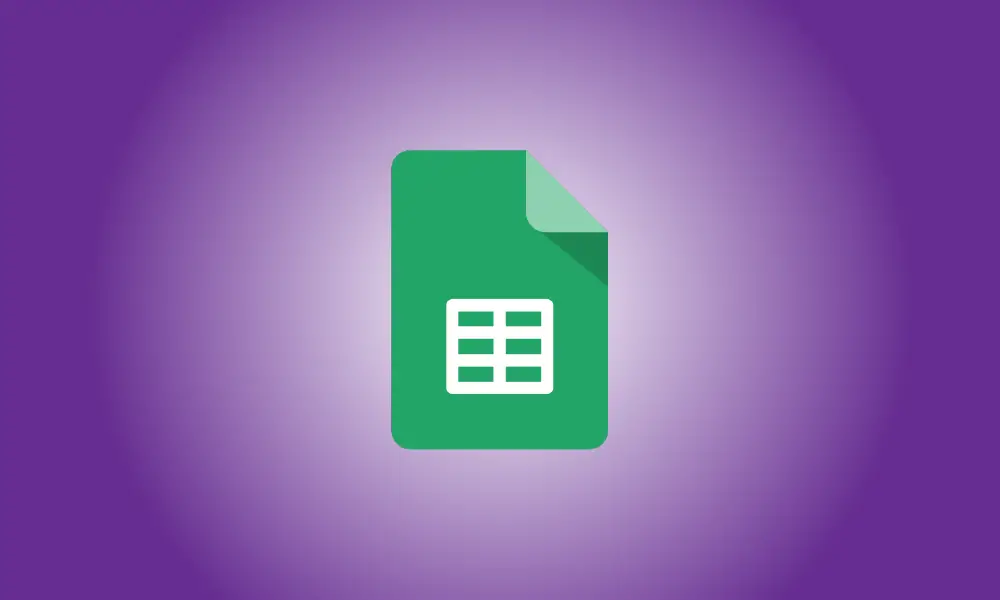Introduction
La fonction de remplissage de Google Sheets facilite la saisie de données consécutives. Considérez la fonction SEQUENCE si vous souhaitez augmenter ou diminuer les nombres de votre série ou remplir toutes les cellules d'un tableau.
Bien que la fonction SEQUENCE soit similaire à la fonction de remplissage à bien des égards, ce sont les paramètres optionnels qui la rendent la plus utile. Vous souhaitez remplir les colonnes et les lignes d'une plage ? Vous voulez commencer à 525 et descendre par 18 ? Que diriez-vous d'utiliser des dates pour chacun d'entre eux ? C'est le genre de choses que vous pouvez faire en utilisant Fonction SEQUENCE de Google Sheets.
A propos de la fonction SEQUENCE
La syntaxe de la fonction est SEQUENCE(lignes, colonnes, début, étape), avec juste le premier paramètre nécessaire.
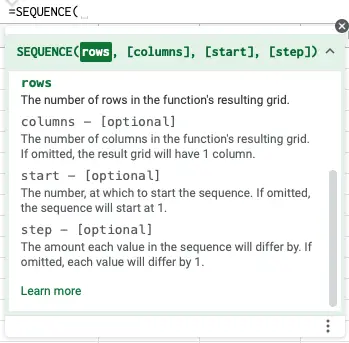
Lignes : le nombre de lignes à remplir.
Colonnes : Le nombre de colonnes à remplir. La formule suppose une colonne si elle n'est pas spécifiée.
Début : Le numéro qui commencera la série. S'il manque, la formule commence à 1.
Pas : Le montant par lequel chaque nombre de la série est augmenté ou diminué. Si chaque nombre est omis, la formule l'augmente de un.
Utilisez la fonction SEQUENCE.
Voyons comment utiliser la fonction SEQUENCE et ses paramètres.
Vous utiliseriez cette formule pour remplir 10 lignes dans une colonne avec une série de base d'entiers en utilisant les valeurs par défaut pour les arguments facultatifs :
=SÉQUENCE(10)
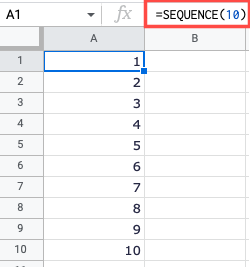
Vous utiliseriez la formule suivante pour une série d'entiers remplissant 10 lignes et deux colonnes en utilisant les valeurs par défaut pour les deux autres arguments facultatifs :
=SÉQUENCE(10,2)
Prenez note de la direction de la série. Il se remplit à droite, puis à gauche, puis de nouveau à droite, comme s'il lisait un paragraphe.
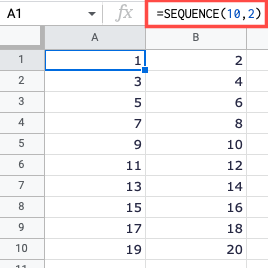
Pour une série avec le même nombre de lignes et de colonnes mais commençant par 35, appliquez la formule suivante :
=SÉQUENCE(10,2,35)
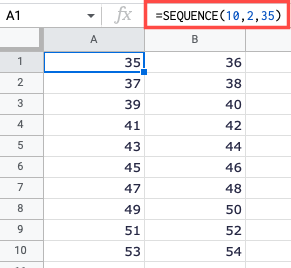
Pour une série avec le même nombre de lignes et de colonnes, commençant par 35 et augmentant de 10, appliquez la formule suivante :
=SÉQUENCE(10,2,35,10)
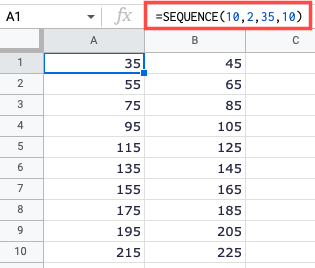
Pour diminuer la même suite d'entiers de 10 au lieu de l'augmenter, appliquez la formule suivante :
=SÉQUENCE(10,2,35,-10)
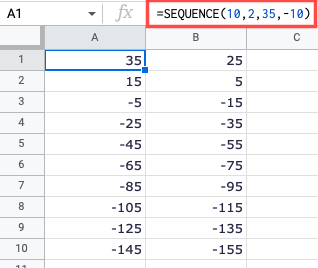
SÉQUENCE INCLUANT LES RÉFÉRENCES CELLULAIRES
Si vous le souhaitez, vous pouvez utiliser des références de cellule pour les paramètres de démarrage et d'étape. Par exemple, nous remplirons 10 lignes et deux colonnes en commençant par le chiffre 5 dans la cellule B2 :
=SÉQUENCE(10,2,B2)
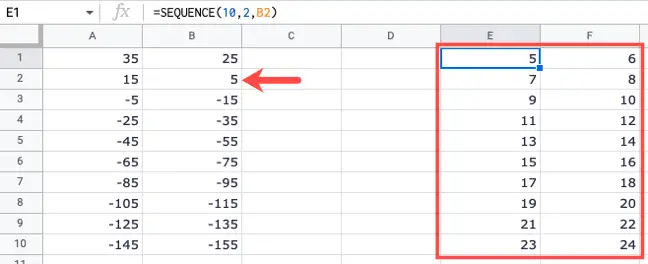
Et dans ce cas, nous utiliserons les mêmes paramètres mais multiplierons chaque nombre entier par la valeur de la colonne B1, qui est 25 :
=SÉQUENCE(10,2,B2,B1)
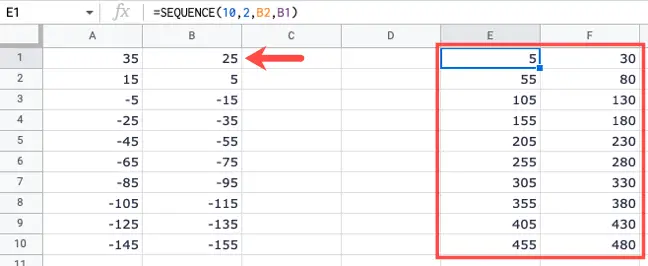
Pour réduire les nombres de la valeur de la cellule B1, utilisez un signe négatif devant la référence de cellule d'étape :
=SÉQUENCE(10,2,B2,-B1)
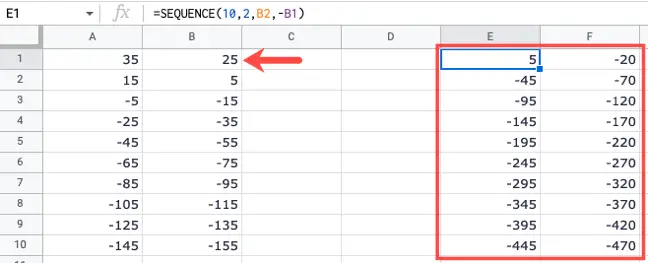
SÉQUENCE DE DATES
Une limitation de la fonction SEQUENCE est qu'elle ne peut pas être utilisée pour remplir du texte, comme des lettres. Cependant, si vous avez besoin de remplir une succession de dates, cette méthode fonctionne.
Nous remplirons 10 lignes et deux colonnes avec des dates commençant le 1er janvier 2022. L'argument de date est entre guillemets.
=SÉQUENCE(10,2,"1/1/2022")
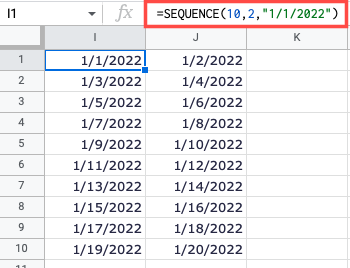
Nous allons maintenant étendre l'ensemble des dates de 10 jours :
=SÉQUENCE(10,2,"1/1/2022",10)
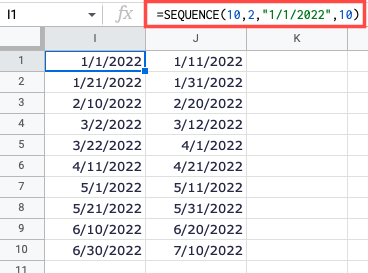
L'outil de remplissage est parfait pour remplir du texte, des formules, des mois ou des jours. Toutefois, si vous devez saisir une succession de chiffres pour un cas inhabituel, consultez Fonction SEQUENCE de Google Sheets.